海尔S510笔记本怎么设置从U盘启动
时间:2016-07-27作者:ujiaoshou
用户需要自己给海尔S510笔记本装系统,最后选择了U盘装系统,在此之前我们需要先设置U盘为第一启动项。那么海尔S510笔记本怎么设置从U盘启动?每种型号的电脑设置U盘启动的方法都有点不一样,那么下面就跟大家详细说说海尔S510笔记本设置从U盘启动的方法。
具体的设置方法如下:
解决方法1:
1、将制作好的U教授U盘启动盘插入海尔笔记本的usb接口,重启电脑按一键U盘启动快捷键【F12】进入到U盘启动项选择窗口,如下图所示:
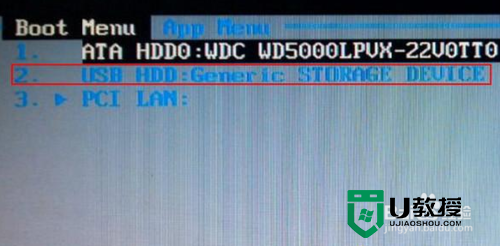
2、在启动项中选择U盘启动,回车即可进入U教授U盘启动盘的主菜单界面了,如下图所示:

解决方法2:
1、将制作好的U盘启动盘插入海尔笔记本的usb接口,重启电脑按一键U盘启动快捷键【F2】进入到bios设置,选择“boot”菜单下的“Adcanced Bios Features”回车。设置first boot device 为USB设备,如下图所示:
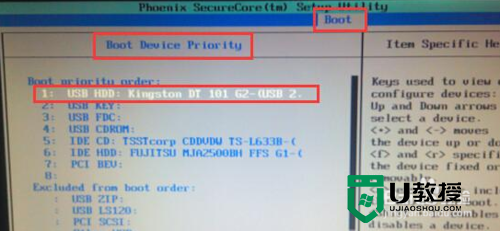
2、按F10保存并退出bios,自动重启进入快启动pe,如下图所示:

以上就是海尔s510设置U盘启动的两种操作方法,同样适合这两种方法的还有海尔S410、S520、S500,所有使用这四款海尔笔记本的朋友都可以根据这两种方法来设置U盘启动哦!想了解具体的U盘装系统的方法的话,欢迎上U教授官网查看。
相关教程:
笔记本u盘启动设置





